如果是Windows XP Professional 将光盘根目录下的 win51ip 文件拷贝到C:\EasyBoot\disk1下面
(我这里用的XP-SP2 大上海客户版,拷贝的文件为WIN51、WIN51IP.SP2)
3) (可选)将光盘根目录下的 autorun.inf、readme.htm、setup.exe 文件拷贝到C:\EasyBoot\disk1下面(这是XP的自启动运行程序,我不在系统下安装系统,因此这步我省略了,将来制作的系统只在BIOS下或虚拟机中能看到启动画面,这不影响光盘的正常使用)
上面的工作都做好以后,我们就正式开始制作了、、、、、、、
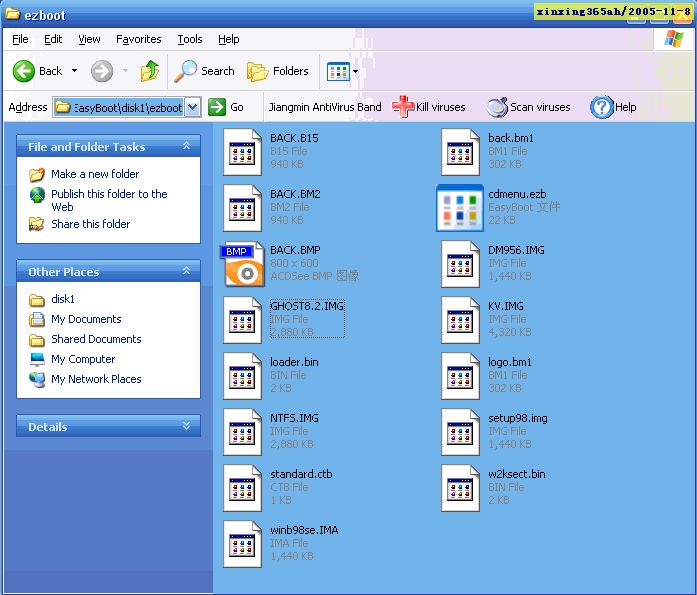
javascript:window.open(this.src);?>screen.width*0.7) {this.resized=true; this.width=screen.width*0.7; this.alt='单击这里开新视窗查看\n按住CTRL,并滚动鼠标滚轮缩放图片大小';}" border=0 twffan="done">
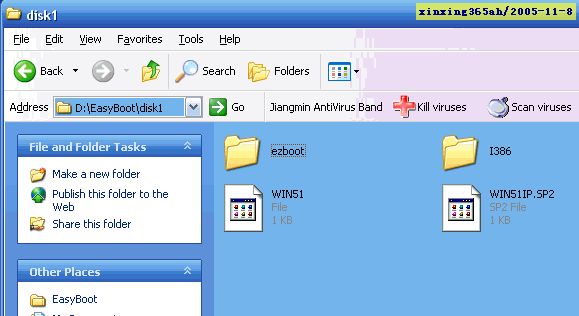
javascript:window.open(this.src);?>screen.width*0.7) {this.resized=true; this.width=screen.width*0.7; this.alt='单击这里开新视窗查看\n按住CTRL,并滚动鼠标滚轮缩放图片大小';}" border=0 twffan="done">
一、“文件”
打开EASYBOOT程序,首先看到的“文件”选项。点击“新建”,输入你保存的启动画面和启动LOGO图片的文件名,钩选用到的选项,回车就可打开制作画面。我上面的图片是800*600,64K色(16位)的,因此先在EasyBoot的“文件”选项卡中的“选项”-“配置”里设置好。其他都不需要修改。(我没有找到合适的LOGO图片,因此“显示LOGO”项未选)
全局参数:
*主菜单、子菜单:主菜单在光盘启动时自动加载,子菜单在主菜单或其它子菜单中用run命令加载。
*缺省菜单条:光盘启动时缺省选中的菜单条。
*启动等待时间:进入启动画面等待一定时间后,自动运行缺省菜单,对无人值守安装很有用。后面的空格是设置密码用的,按“P”按钮可设定光盘启动密码。只有主菜单才能设定启动密码。输入空密码并按"P"按钮,取消光盘启动密码。在光盘启动时,如果连续3次密码错误,系统会自动重新启动。
*启动目录:将启动文件(dos98.img、w2ksect.bin)等放入IMG目录,可减少根目录文件数量。
*显示Logo:在光盘启动时显示640x480大小的256色图像文件。用户可设定文件名和显示时间。
(注意:必须是Windows BMP格式,且不压缩。)
*显示背景图像:在光盘启动界面显示640x480大小的256色图像文件。
(注意:必须是Windows BMP格式,且不压缩.)
*快捷键操作方式:可选择直接执行命令,或仅选择,<Enter>或<SpaceBar>执行。
*按键字母转换:可将输入字母转换成小写/大写,方便启动选择。
*菜单文件自动装载、预览屏幕打开/关闭等。
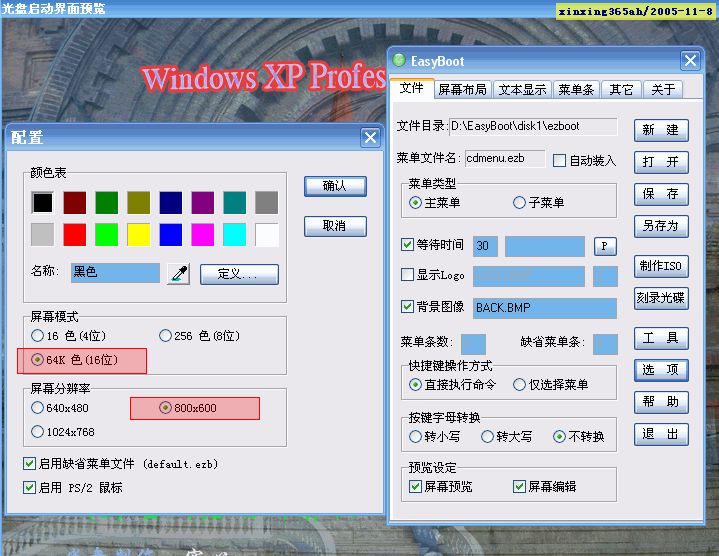
上一页:一款不错的定时关机软件
下一页:QQ泡妞专家来了








 微软新系统win 8.1关机..
微软新系统win 8.1关机.. 无线有线网络公司混合..
无线有线网络公司混合.. 大中型无线网络组建亮..
大中型无线网络组建亮.. 限制别人网速用这个软..
限制别人网速用这个软.. 怎样合理的搭建公司的..
怎样合理的搭建公司的.. 维盟WAYOS 运营级面板..
维盟WAYOS 运营级面板..
评论